1、打开一个PPT,在顶部工具栏中找到插入按钮,然后选择图片。

2、在弹出的图片选择窗口中,找到自己需要插入的图片,然后点击插入。这里以两张图片为例。

3、选择你需要第一张显示的图片,点击上方的动画,然后找到一个自己喜欢的动画。

4、设置好第一张图片后,和设置第一劢实醭萱张图片的动画格式方法一样给第二张图片加上一个动画。然后选中第二张图片,点击上方的动画窗格。
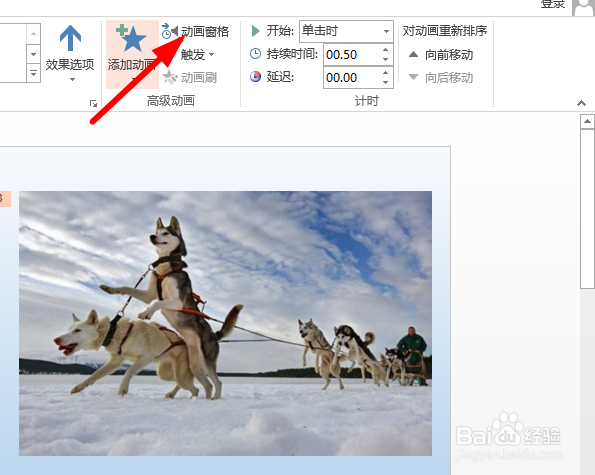
5、此时,在右侧会弹出一个动画窗格,将鼠标放置于第二张图片的动画的后面,右击鼠标,然后选择”计时(T)“。

6、在弹出的窗口中,开始处选择”上一动画之后“,延迟更改成你需要间隔下一张图片出现的时间,然后点击确定就可以了。

7、最后保存好设置好的文件即可。
